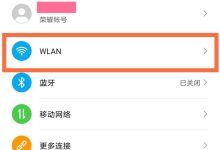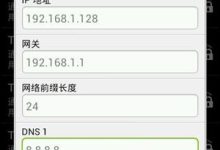无法卸载华为P60 Pro预装应用时,首先确认是否为系统级应用,可尝试停用或通过应用管理强制停止并清理数据后卸载;若仍无效,可开启显示系统进程查找或使用ADB命令行工具卸载;最后可选择恢复出厂设置彻底清除。

如果您尝试卸载华为P系列手机上的某个应用,但发现无法正常移除,可能是由于该应用为系统预装组件或存在权限限制。以下是解决此问题的步骤:
本文运行环境:华为P60 Pro,HarmonyOS 4.2。
一、检查应用是否为系统预置
部分预装应用受系统保护,无法通过常规方式卸载。需先确认其属性,再选择对应方法。
1、打开设置,进入应用和服务。
2、点击应用管理,在列表中找到目标应用。
3、进入应用信息页面,查看是否有卸载按钮。若显示停用或按钮为灰色,则为系统级应用。
4、若可卸载,直接点击卸载并确认操作。
二、通过应用管理强制移除
对于部分可卸载但受后台进程影响的应用,需先终止运行再操作。
1、在应用管理中找到目标应用。
2、点击强制停止,随后进入存储选项。
3、依次点击清空缓存和删除数据。
4、返回上一级,尝试再次点击卸载。
三、启用系统进程显示进行卸载
某些系统服务类应用默认隐藏,需开启系统进程显示后手动处理。
1、进入应用管理界面。
2、点击右上角的三个点或四个点,选择显示系统程序或显示系统进程。
3、在列表中搜索目标应用名称,如“Google服务框架”等。
4、进入其信息页,若支持卸载则直接操作;若仅支持停用,可先停用后再尝试卸载。
四、使用ADB命令行工具卸载
对于高级用户,可通过电脑连接使用ADB命令移除顽固应用。
1、在电脑上安装ADB工具包,并启用手机的开发者模式与USB调试。
2、使用数据线连接手机与电脑,确保设备被正确识别。
3、在电脑命令行输入adb devices,确认设备列表中出现手机序列号。
4、输入adb shell pm uninstall –user 0 包名,将“包名”替换为目标应用的实际包名(可在应用信息中查看)。
5、执行成功后,应用将从当前用户中移除,但系统底层仍保留。
五、恢复出厂设置清除所有应用
此方法将清除手机所有数据,适用于彻底清理系统残留。
1、进入设置,选择系统和更新。
2、点击重置,选择恢复出厂设置。
3、阅读提示后点击重置手机,输入锁屏密码确认。
4、等待设备自动重启并进入初始化界面,所有第三方及部分系统应用将被清除。

 路由网
路由网